Υπάρχουν μερικές εκπληκτικές εφαρμογές μετάφρασης γλώσσας, από την Google Translate to Word Lens. Αλλά λίγοι από αυτούς ενσωματώνονται με τη σωστή iOS.
Μετάφραση του πληκτρολογίου Pro ($ 1, 99) κάνει. Χρησιμοποιεί την υποστήριξη του iOS 8 για πληκτρολόγια τρίτων κατασκευαστών, μεταφέροντας αποτελεσματικά κείμενο από 30 γλώσσες πηγής σε άλλες 80 γλώσσες καθώς πληκτρολογείτε. Αλλά χρησιμοποιώντας το μπορεί να είναι λίγο συγκεχυμένη στην αρχή. Δείτε πώς να ξεκινήσετε:
Βήμα 1: Εγκαταστήστε το πρόγραμμα Translate Keyboard Pro και στη συνέχεια ενεργοποιήστε το για χρήση στο τηλέφωνό σας ή στο tablet σας (φροντίστε να ενεργοποιήσετε την επιλογή Allow Full Access). Εάν δεν έχετε εγκαταστήσει ακόμη ένα πληκτρολόγιο τρίτου μέρους, ακολουθείστε ένα γρήγορο σεμινάριο.
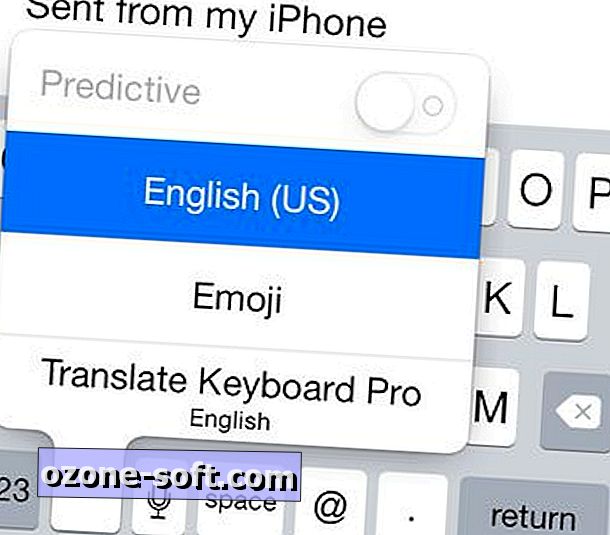
Βήμα 2: Προχωρήστε σε οποιαδήποτε εφαρμογή που χρησιμοποιεί πληκτρολόγιο και, στη συνέχεια, πατήστε σε οποιοδήποτε πεδίο που σας επιτρέπει να εισάγετε κείμενο. Όταν εμφανιστεί το πληκτρολόγιο του αποθέματος, πατήστε και κρατήστε πατημένο το εικονίδιο της σφαίρας στην κάτω αριστερή γωνία και, στη συνέχεια, σύρετε το δάχτυλό σας πάνω από το στοιχείο Translate Keyboard Pro και αφήστε το.
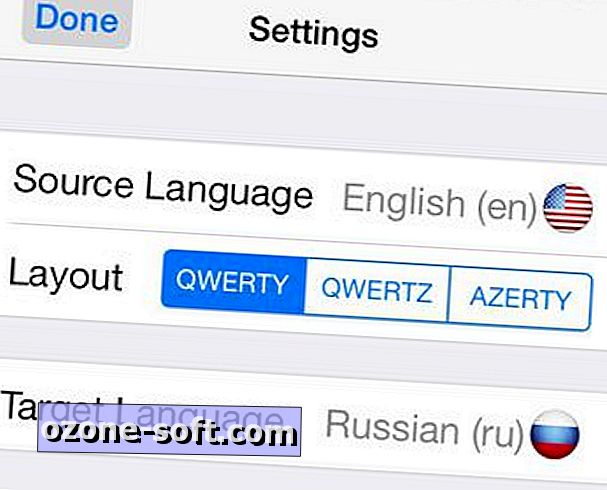
Βήμα 3: Τώρα θα θελήσετε να επιλέξετε τις γλώσσες σας. Πατήστε το εικονίδιο πολύχρωμου κύκλου στα αριστερά της γραμμής διαστήματος και σημειώστε ότι η αγγλική γλώσσα είναι η προεπιλεγμένη γλώσσα πηγής. Αν υποτεθεί ότι είναι εντάξει, πατήστε Γλώσσα στόχου και επιλέξτε από τις 81 διαθέσιμες επιλογές μετάφρασης. Στη συνέχεια, πατήστε το κουμπί Ρυθμίσεις για να επιστρέψετε στην προηγούμενη οθόνη. Αν κάνετε κύλιση προς τα κάτω, θα δείτε ότι υπάρχουν και άλλες επιλογές, συμπεριλαμβανομένου ενός καταλόγου θεμάτων. (Όλα τα θέματα του TKP είναι ζωντανά χρωματισμένα, ίσως υπερβολικά έτσι, μερικές καλές επιλογές θα ήταν ευπρόσδεκτες.)
Βήμα 4: Αγγίξτε την επιλογή Τέλος για να επιστρέψετε στο πληκτρολόγιο και, στη συνέχεια, πατήστε στην περιοχή κειμένου (με την ένδειξη "Πατήστε για εστίαση και πληκτρολόγηση") και αρχίστε να πληκτρολογείτε. Θα χρειαστεί να πάτε λίγο πιο αργά από το συνηθισμένο. στις δοκιμές μου, η TKP δεν μπόρεσε να συμβαδίσει με μένα, όπως έκανα κρυφά.
Βήμα 5: Αφού εισαγάγετε το κείμενό σας, πατήστε το κουμπί Μετάφραση στην κάτω δεξιά γωνία του πληκτρολογίου. Αν χρησιμοποιείτε μηνύματα, σημειώστε ότι αυτό θα εισαγάγει απλώς το μεταφρασμένο κείμενο στη συνήθη περιοχή της σύνθεσης. θα πρέπει ακόμα να πατήσετε Αποστολή. Και, δυστυχώς, αν θέλετε να επεξεργαστείτε αυτό το κείμενο, θα πρέπει να επιστρέψετε στο τυπικό πληκτρολόγιο. Ενημέρωση: Αυτό είναι εσφαλμένο. Για να επεξεργαστείτε κείμενο που έχει εισαχθεί, απλά πρέπει να απενεργοποιήσετε την εστίαση της περιοχής κειμένου (με την ένδειξη "Πατήστε για εστίαση και πληκτρολόγηση") αγγίζοντας τον πράσινο διακόπτη στην επάνω αριστερή γωνία. Με αυτό που κάνετε, μπορείτε να επεξεργαστείτε κείμενο κανονικά όπως στο πληκτρολόγιο αποθήκης.
Και αυτό είναι! Σημειώστε ότι το TKP έχει επίσης μια δυνατότητα αντίστροφης μετάφρασης, αν και λειτουργεί πολύ διαφορετικά. Εάν θέλετε να μεταφράσετε, ας πούμε, ένα μήνυμα ηλεκτρονικού ταχυδρομείου ή ένα μήνυμα κειμένου που είναι σε μια ξένη γλώσσα, μπορείτε να δείτε πώς:
Βήμα 1: Επιλέξτε το κείμενο και αντιγράψτε το στο πρόχειρο.
Βήμα 2: Καλέστε το TKP και, στη συνέχεια, πατήστε αυτό που μοιάζει με εικονίδιο backspace στην επάνω δεξιά γωνία του πληκτρολογίου. Στο αναδυόμενο παράθυρο που εμφανίζεται, θα πρέπει να δείτε το απόσπασμά σας αντιγραμμένου κειμένου. (Το TKP πρέπει να εντοπίσει αυτόματα τη γλώσσα προέλευσης.) Κάτω από αυτό, πατήστε "Πατήστε για μετάφραση".
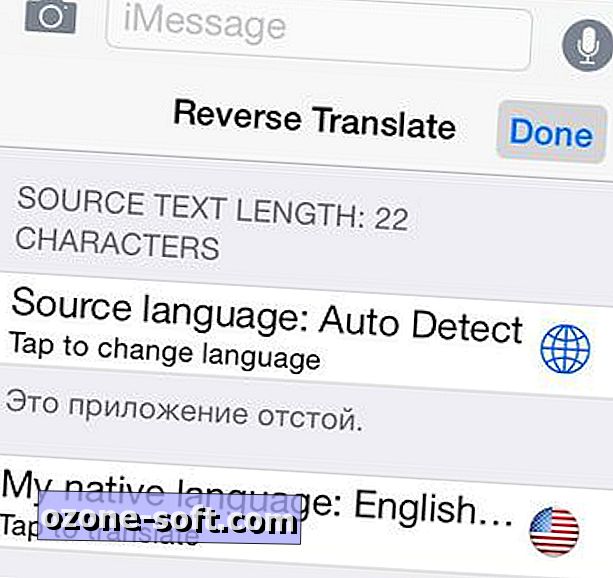
Βήμα 3: Στη συνέχεια, θα πρέπει να δείτε το μεταφρασμένο κείμενο. Εάν θέλετε, πατήστε την ίδια περιοχή για να αντιγράψετε το μεταφρασμένο κείμενο πίσω στο πρόχειρο, ώστε να μπορείτε να το επικολλήσετε αλλού.
Τώρα μπορείτε να γράψετε και να στείλετε email στους ανθρώπους ακόμα και αν δεν μιλάτε τη γλώσσα τους!













Αφήστε Το Σχόλιό Σας